TP-Link, domājams, ir pasaules lielākais Wi-Fi tīkla aprīkojuma ražotājs. Starp citām ierīcēm uzņēmums ražo maršrutētājus , modemus , slēdžus un diapazona paplašinātājus .
Kaut arī TP-Link ražo uzticamus produktus, jūs joprojām varat saskarties ar savienojuma problēmām ar savu maršrutētāju.
Ja jūsu TP-Link maršrutētājs ir savienots, bet tam nav piekļuves internetam , jums ir jāatsāk modems . Izslēdziet modemu un pārliecinieties, ka visas LED gaismas ir izslēgtas. Pēc vienas minūtes ieslēdziet modemu. Ja tas neatrisina problēmu, pārbaudiet ISP tīklu, savienojot datoru tieši ar modemu, apejot maršrutētāju.
Zemāk mēs apkopojām citus ātrus labojumus, lai palīdzētu atrisināt problēmu. Lasiet tālāk, lai uzzinātu vairāk.
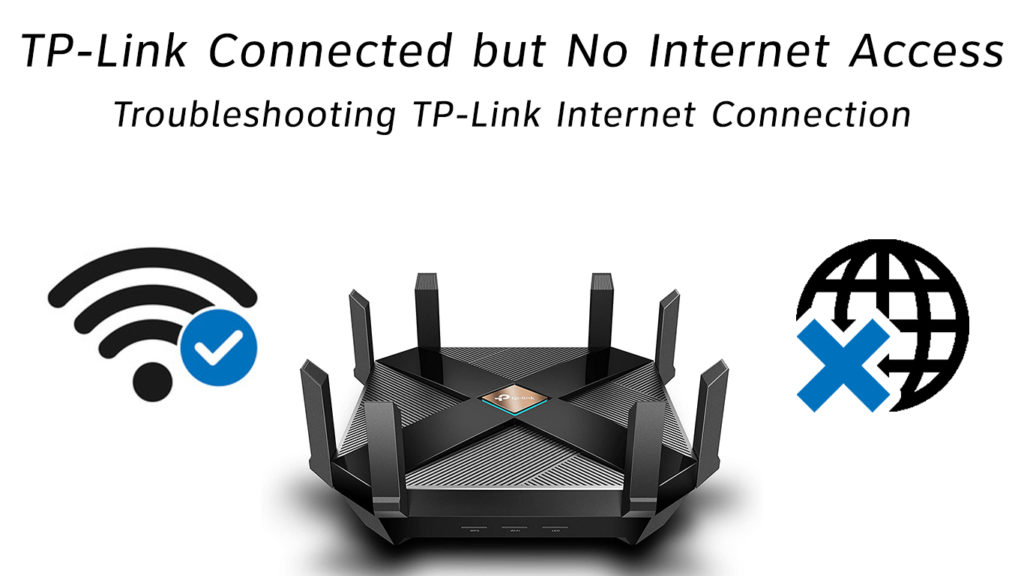
Pārbaudiet tīkla savienojuma iestatīšanu
Wi-Fi savienojuma iestatīšana, izmantojot kabeli vai DSL modemu un TP-Link maršrutētāju, varētu šķist vienkāršs uzdevums. Tomēr tas ne vienmēr notiek.
Tīklošanas aprīkojuma instalēšana ir sarežģīts process. Nepareiza iestatīšana var atvienot jūs no interneta un radīt savienojuma problēmas.
Jūs varat izvairīties no savienojuma problēmām, izmantojot instalācijas rokasgrāmatu, kas nāca ar jūsu TP-Link maršrutētāju un ierīcēm.
Pārliecinieties, ka visi kabeļi un vadi atrodas pareizajās ostās un ir stingri un droši vietā.
Ja jūsu aparatūras un tīkla iestatījumi ir pareizi un jūs joprojām nevarat piekļūt internetam, pārejiet uz nākamajiem padomiem.
Atsāknēšanas modems un TP-Link maršrutētājs
Modema atsākšana ir viens no ātrākajiem tīkla problēmu un citu saistīto problēmu novēršanas veidiem. Turklāt process ir ātrs un vienkāršs. Šeit ir soļi:
- Izslēdziet modemu
- Izslēdziet savu TP-Link maršrutētāju
- Atvienojiet modemu un atskrūvējiet tā koaksiālo kabeli
- Atstājiet modemu un maršrutētāju uz 60 sekundēm
- Spēks maršrutētājam
- Pievienojiet modemu maršrutētāju wan portu
- Pievienojiet modemu strāvas vadu atpakaļ, bet atstājiet kabeli atvienotu
- Pagaidiet 5 minūtes un atkal savienojiet koaksiālo kabeli
- Pagaidiet, līdz modems sākas
- Pārbaudiet, vai tas atrisina problēmu
Atiestatīt TP-Link maršrutētāju
Ja jūs nevarat piekļūt internetam pat pēc modema atsāknēšanas, jums ir jāatiestatīt TP-Link maršrutētājs . Šis solis var palīdzēt pārveidot maršrutētāja iestatījumus un atjaunot interneta savienojumu.
TP-Link maršrutētāja atiestatīšana ir samērā vienkārša. Lielākā daļa TP-Link maršrutētāju ir aprīkoti ar atiestatīšanas pogu. Lai atiestatītu maršrutētāju, jums ir jānospiež un jātur tikai dažas sekundes.
Šeit ir soļi:
- Nospiediet un turiet maršrutētāja atiestatīšanas pogu 10 sekundes
- Palaidiet ātru iestatīšanu, lai manuāli pārkonfigurētu internetu un bezvadu iestatījumus
Testa ISP tīkls
Dažreiz problēma varētu rasties no jūsu interneta pakalpojumu sniedzēja beigām. Jūsu ISP varētu būt dīkstāve, vai arī jūsu reģionā varētu būt pakalpojumu pārtraukums. Lai izslēgtu šo iespēju, apsveriet iespēju pārbaudīt savu ISP tīklu.
Šeit ir soļi:
- Atvienojiet modemu
- Atvienojiet datoru no maršrutētāja un modema
- Pievienojiet datoru tieši modema apiešanai maršrutētājam
- Atsāknējiet modemu un gaidiet vienu minūti
- Pārbaudiet, vai jūsu dators var piekļūt internetam
Ja jūs nevarat piekļūt internetam pēc šīm piecām darbībām, jūsu ISP tīkls var nebūt pieejams. Sazinieties ar savu pakalpojumu sniedzēju, lai uzzinātu, vai jūsu reģionā ir pakalpojumu pārtraukums.
Pārbaudiet savu interneta statusu
Ja varat piekļūt tīmeklim, savienojot modemu tieši ar datoru, kaut kam jābūt nepareizam ar maršrutētāja iestatījumiem. Jums jāpārbauda savs interneta statuss, lai noteiktu, kas jūsu TP-saišu izraisa darbības traucējumiem. Vienkārši:
- Pievienojiet savu TP-Link maršrutētāju ar modemu
- Pievienojiet datoru maršrutētājam
- Piesakieties maršrutētāja tīmekļa pārvaldības lapā
- Dodieties uz progresu
- Noklikšķiniet uz statusa, lai pārbaudītu interneta statusu (no statusa lapas redzēsit arī savu IP adresi un noklusējuma vārteju )
- Ja jums nav interneta savienojuma, jūsu datoram, iespējams, nav IP adreses. Pārvietojieties uz 6. padomu, lai novērstu šo problēmu.
Pārbaudiet savu IP adresi
IP adrese ir rakstzīmju virkne, kas identificē jūsu datoru tīklā. Bez šīs adreses jūs nevarat piekļūt internetam.
Jūsu interneta pakalpojumu sniedzējs jums piešķirs publisku IP adresi (jūsu mājas tīklam). Tomēr adrese var mainīties automātiski un izraisīt savienojuma problēmas. Šī iemesla dēļ jums jāpārbauda sava IP adrese, ja pamanāt kādas problēmas ar internetu.
Šeit ir soļi:
- Dodieties uz datora vadības paneli
- Noklikšķiniet uz tīkla un interneta
- Dodieties uz tīkla un koplietošanas centru
- Noklikšķiniet uz Mainīt adaptera iestatījumus
- Ar peles labo pogu noklikšķiniet uz Ethernet un atlasiet rekvizītus
- Veiciet dubultklikšķi uz interneta protokola 4. versija
- Atlasiet automātiski iegūt IP adresi
- Noklikšķiniet uz Labi, lai saglabātu un piemērotu iestatījumus
- Atsāknējiet datoru
Klonējiet savu PCS Mac adresi
MAC adrese ir unikāls identifikators, kas virza datus tajā pašā vietējā tīklā. Tas identificē katru ierīci noteiktā tīklā.
Ja jūs nezināt, datoru Mac adreses klonēšana var palīdzēt atjaunot jūsu interneta savienojumu, it īpaši, ja nesen mainījāt ierīces.
Klonētā MAC adrese norāda jūsu ISP, ka jūs izmantojat oriģinālo datoru, kāds jums bija, kad jūsu pirmais pierakstījās kopā ar viņiem, lai viņi paradis nomest jūsu savienojumu.
Citām tīkla ierīcēm, piemēram, USB Ethernet adapteriem un dokstacijas stacijām, ir dažādas MAC adreses. Šīs adreses var konfliktēt un izraisīt autentifikācijas problēmas ar jūsu interneta savienojumu.
PCS MAC adreses klonēšana, lai izmantotu vienu adresi visās ierīcēs, var palīdzēt novērst savienojuma problēmas.
Heres Kā klonēt savu Mac adresi:
- Pievienojiet datoru ar TP-Link maršrutētāju, izmantojot Ethernet kabeli
- Piesakieties maršrutētāja tīmekļa pārvaldības lapā
- Dodieties uz progresu
- Dodieties uz tīklu
- Atlasiet internetu
- Sadaļā Mac klons noklikšķiniet uz Pašreizējās datora Mac adreses
- Noklikšķiniet uz Saglabāt
- Pārbaudiet, vai tas atrisina problēmu
Alternatīvi, jūs varētu izmēģināt modemus vai vārtus MAC adresi (vai vecā maršrutētāja MAC adresi). Lai to izdarītu, vispirms būs jāpiesakās modeļu iestatījumos un jāatrod tā MAC adrese. Pēc tam, pēc pieteikšanās, savienojiet maršrutētāju tieši ar datoru un dodieties uz to pašu Mac klona sadaļu. Tagad tā vietā, lai klonētu savu datoru Mac adresi, jūs varat ievadīt modema, vārtejas vai vecā maršrutētāja MAC adresi manuāli.
Pārbaudiet savu Ethernet kabeli
Dažreiz interneta savienojamības problēmas var rasties no kļūdaina vai bojāta Ethernet kabeļa .
Ethernet kabelis sastāv no vairākiem mazākiem vadiem, kas pārsūta datus starp maršrutētāju un datoru. Jebkurš šī kabeļa bojājums var izraisīt savienojamības problēmas.
Rūpīgi pārbaudiet, vai Ethernet kabelē nav līkloču un fizisku bojājumu un nomainiet to nekavējoties pamanāt problēmu.
Pārliecinieties, ka kabeli ievietojat stingri un droši pareizajā ostā.
Konfigurējiet DNS serveri
Nepareizi domēna nosaukumu sistēmas (DNS) iestatījumi vai pārblīvēta DNS kešatmiņa var izraisīt savienojuma problēmas.
DNS servera konfigurēšana var palīdzēt ātri atjaunot jūsu interneta savienojumu. Šeit ir soļi:
- Piesakieties maršrutētāja tīmekļa pārvaldības lapā
- Atlasiet DHCP, pēc tam DHCP iestatījumus
- Apakšā, tieši virs pogas Saglabāt, jūs redzēsit primāro un sekundāro DNS serveri
- Ievadiet 8.8.8.8 kā primāro DNS
- Ievadiet 8.8.4.4 kā sekundāro DNS
- Noklikšķiniet uz Saglabāt
- Pārbaudiet, vai tas atrisina problēmu
Sazinieties ar tehnisko atbalstu
Ja esat izmēģinājis visus iepriekš minētos padomus un šķiet, ka nekas nedarbojas, nevilcinieties sazināties ar TP-Link, lai saņemtu tehnisko atbalstu. Jūs varat arī piezvanīt savam ISP, lai noteiktu, vai problēma ir no viņu gala.
Secinājums
Darīšana ar problemātisku TP-Link maršrutētāju var būt nomākta pieredze, jo tas nozīmē, ka jums nav piekļuves internetam, līdz atrisināt problēmu. Par laimi visi mūsu iepriekš minētie padomi ir pierādīti labojumi. Izmēģiniet tos šodien un dariet mums zināmu, kurš no jums strādāja.
